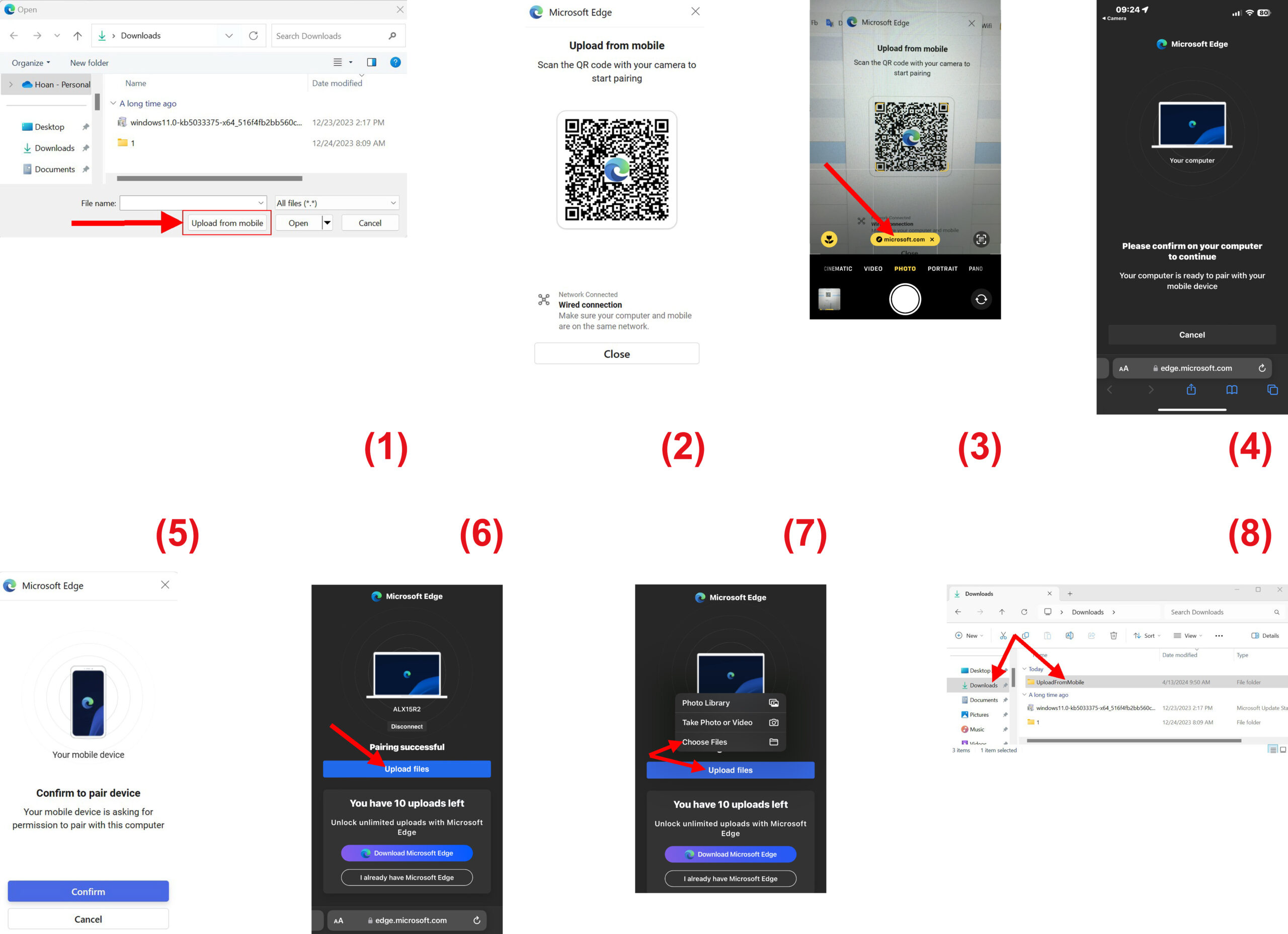Lê Hoàn/Người Việt
GARDEN GROVE, California (NV) – Trình duyệt Microsoft Edge gần đây liên tục được cập nhật thêm tính năng và phiên bản 123 mới nhất đã giúp Edge có thêm hai tính năng Upload from mobile và Enhance video.
1. Upload from mobile
Giờ đây, Microsoft Edge có thể giúp bạn gửi file trực tiếp từ điện thoại di động của mình lên trang web trong khi đang sử dụng tính năng upload trong Edge.
-Khi bạn mở cửa sổ upload file lên một trang web thì lúc này Edge sẽ có thêm lựa chọn Upload from mobile. (Hình 1)
-Khi bấm lên nút Upload from mobile thì Edge sẽ cho hiển thị một mã QR. Bạn dùng điện thoại iOS hoặc Android – kết nối cùng mạng Wi-Fi – quét mã QR này để mở trang web ghép nối. (Hình 2, 3)
Cả máy tính và điện thoại sẽ yêu cầu bạn xác nhận việc kết nối. (Hình 4, 5)
Sau khi ghép nối xong, bạn chạm lên nút Upload files trên điện thoại để tiến hành quá trình upload file. (Hình 6, 7)
Tính năng này hoạt động trên hầu hết mọi trang web và chấp nhận tất cả các loại file được trang web bạn đang sử dụng hỗ trợ. Bạn có thể upload 10 file với bất kỳ trình duyệt di động nào bạn có trên thiết bị di động của mình. Sau đó, bạn cần chuyển sang trình duyệt di động Edge (cài đặt miễn phí từ App Store hoặc Google Play Store) để upload mà không có bất kỳ giới hạn nào. Lưu ý, bạn không cần phải login để sử dụng tính năng chia sẻ này.
Tất cả các file đã tải lên cũng sẽ được lưu trữ một bản sao trong folder UploadFromMobile riêng biệt bên trong folder Downloads trên PC của bạn. (Hình 8)
2. Enhance video
Để bật tính năng Enhance video, bạn mở Settings của Edge rồi bấm chuột lên mục System and performance trong khung bên trái. Kế tiếp, gạt nút Enhance videos in Microsoft Edge trong khung bên phải sang On. (Hình 9)
Với các lựa chọn khác nhau, bạn có thể làm cho video của mình rõ ràng và sống động hơn bằng Vivid mode hoặc nếu bạn có phần cứng được hỗ trợ, hãy nâng cao phẩm chất video của bạn hơn nữa với Super resolution được trí tuệ nhân tạo (AI) hỗ trợ. (Hình 10)
Từ giờ trở đi, khi bạn di chuột lên video trên web sẽ làm xuất hiện nút Enhance để bạn bấm lên khi muốn tăng chất lượng video. (Hình 11)
Đồng thời, sẽ có một biểu tượng trên thanh địa chỉ để bạn kiểm soát tính năng này. (Hình 12, 13)
Vivid mode cho phép hầu hết người dùng trải nghiệm phẩm chất video được nâng cao mà không cần GPU chuyên dụng
Super resolution sử dụng công nghệ máy học để nâng cao phẩm chất video được xem trong Microsoft Edge bằng cách loại bỏ các thành phần nén khối và nâng cấp độ phân giải video, để bạn có thể thưởng thức video sắc nét và rõ ràng mà không phải hy sinh băng thông. Đòi hỏi các điều kiện sau:
-Máy có card màn hình rời từ Nvidia RTX 20 series trở lên, AMD RX5700 trở lên.
-Video được phát ở độ phân giải nhỏ hơn hoặc bằng 1080p.
-Máy không sử dụng nguồn pin.
-Cả chiều cao và chiều rộng của video đều lớn hơn 192 pixel.
-Video không được bảo vệ bằng các công nghệ quản lý quyền kỹ thuật số như PlayReady hoặc Widevine vì trình duyệt không thể truy cập các khung hình từ các video được bảo vệ này để xử lý.
Super resolution của video được Edge tự động bật và cũng được biểu thị bằng biểu tượng HD trên thanh địa chỉ. (Hình 14) (Lê Hoàn) [qd]